- Wanneer je je schermtijd code vergeet, kun je het opnieuw instellen met de Apple ID en het wachtwoord waarmee je het ingesteld hebt.
- De opties voor het resetten van de wachtwoordcode zijn niet beschikbaar op het toestel van je kind als je Gezinsdeling gebruikt om hun account te beheren.
- Dit artikel behandelt de gedetailleerde stappen om de schermtijd-wachtwoordcode opnieuw in te stellen en beschrijft manieren om dat te doen zonder de Apple ID en het wachtwoord te gebruiken.
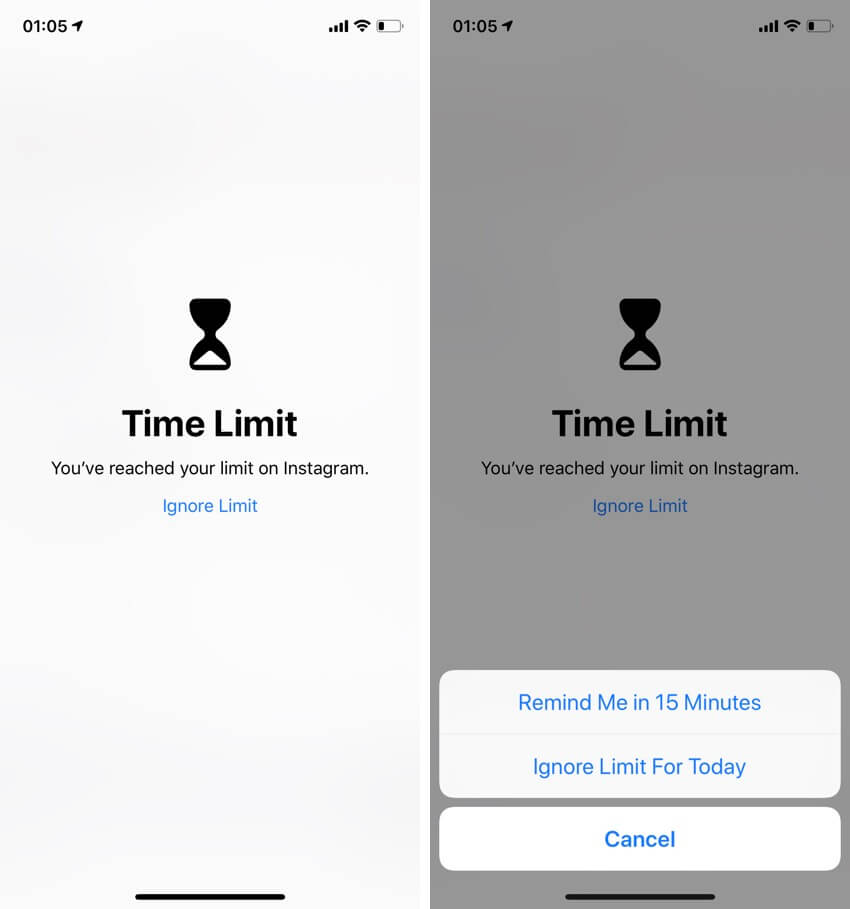
Heb je een schermtijd code voor je kind ingesteld maar de code vergeten? Of heb je nooit een code voor beperkingen gebruikt of ingesteld? Je iDevice begon echter automatisch om je schermtijd code te vragen nadat je naar iOS 12 was geüpdatet.
Rustig maar, je bent niet de enige die dit probleem ondervindt.
Ik kocht onlangs een tweedehands iPhone en tot mijn verdriet had hij een tijdslimiet voor het schermgebruik. Ik probeerde hem te ontgrendelen zonder de code. Aanvankelijk stuitte ik op wat moeilijkheden. Ik testte verschillende methoden, want er zijn veel wegen die naar Rome leiden. Uiteindelijk kon ik mijn iPhone met succes ontgrendelen. Verbazingwekkend! Is het niet?
Wil je weten hoe ik het deed? Ik deel graag mijn kennis met je. Lees het artikel verder om de geheimen te onthullen. Ik verzeker je dat je bevredigende antwoorden zult krijgen, dus lees met me mee.
Deel 1 Over Schermtijd code
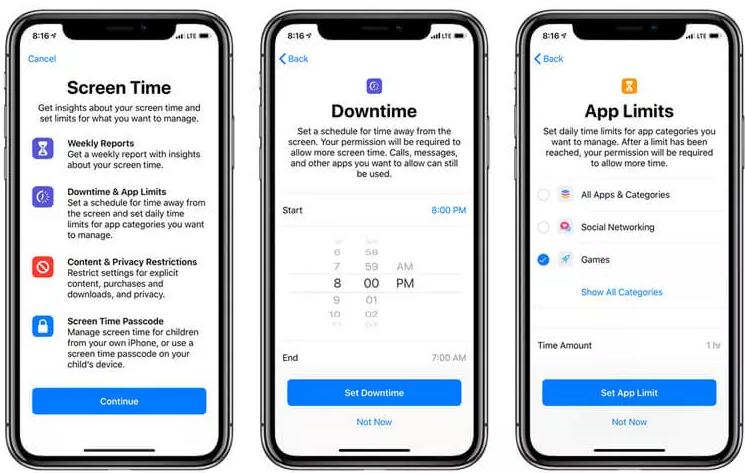
Ben je nieuw met een schermtijdslot en heb je het nog niet eerder ingesteld? Nou! In dat geval weet je misschien van niets als je het voor het eerst ziet en loop je er uiteindelijk mee vast.
Laten we eerst beginnen met wat schermtijdvergrendeling is en dan kun je nagaan hoe je het direct kunt ontgrendelen (Deel 2 legt het proces uit).
1. Wat is schermtijd?
Apple heeft een schitterende functie gelanceerd die "Schermtijd" heet en je helpt de hoeveelheid tijd die je op je toestel doorbrengt te beperken.
Deze functie maakt dagelijkse en wekelijkse rapporten over hoe je de apps gebruikt, hoe vaak je je telefoon oppakt, en de frequentie van meldingen, enz, om je te helpen een gezonde relatie met je mobiele apparaten te onderhouden. Het zou zowel voor jou als voor "ouderlijk toezicht" ongelooflijk nuttig kunnen zijn.
2. Hoeveel mislukte code pogingen voor schermtijd kun je op een iPhone hebben?
Gelukkig geeft Apple officieel geen maximum aantal pogingen aan als je de code voor het schermtijdslot vergeet. Ik raad je aan er niet mee te knoeien, anders kan het de volgende gevolgen hebben: Je toestellen kunnen worden vergrendeld.
- Het scherm wordt automatisch vergrendeld na een minuut als je herhaaldelijk de verkeerde toegangscode intoetst om de schermtijdfunctie te ontgrendelen.
- Na 7 mislukte pogingen wordt het scherm gedurende 5 minuten vergrendeld.
- Bij 8 mislukte pogingen wordt het scherm gedurende 15 minuten geblokkeerd en bij 9 mislukte pogingen wordt het scherm gedurende een uur geblokkeerd.
Hopelijk heb je een duidelijk idee gekregen over wat schermtijdvergrendeling is. Laten we gewoon naar het volgende deel hoppen zonder tijd te verspillen.
Als iemand die een iPhone liefhebber is, heb ik twee scenario's verkend voor het ontgrendelen van schermtijdvergrendelingen. Het ene is om je eigen toestel te ontgrendelen, het andere om het toestel van iemand anders (meestal van een kind) te ontgrendelen. Haal diep adem en concentreer je, want in het volgende deel zal ik beide in detail aan je uitleggen.
Deel 2 Hoe de Schermtijd code Verwijderen?
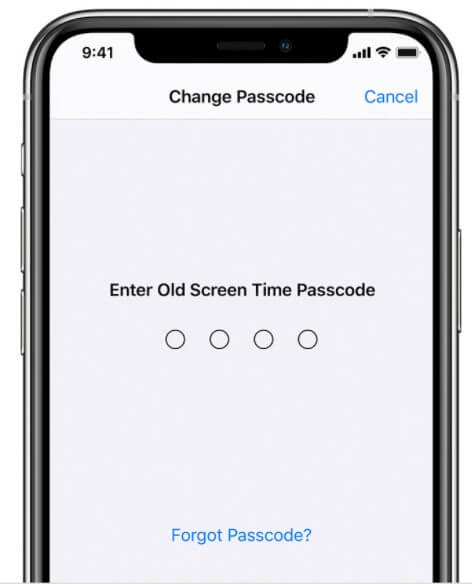
Ok! Laten we naar de eerste halte gaan: met behulp van je iPhone Instellingen app. Het is echter belangrijk op te merken dat een toestelwachtwoord hier een vereiste zal zijn.
Spring anders gewoon naar Methode 3, want de passcode-eis van Methode 1 en Methode 2 is verplicht.
Methode 1: Verwijder schermwachtwoord voor je eigen apparaten via Instellingen
Het is absoluut noodzakelijk dat je eerst de "Vereisten" leest voor je verder gaat met Methode 1, zodat het proces soepel kan verlopen.
Eisen:
- Zorg ervoor dat je toestel is bijgewerkt tot iOS 13.4 of iPadOS 13.4 of later.
- Als je Mac gebruikt, zorg dan dat die is bijgewerkt tot macOS Catalina 10.15.4 of later.
- Apple ID en wachtwoord zijn verplicht.
Stappen voor een iPhone, iPad, of iPod touch:
- Navigeer naar Instellingen > Schermtijd.
- Klik op Wijzig schermtijd wachtwoord, en tik dan nogmaals op Wijzig schermtijd wachtwoord.
- Tik op wachtwoord vergeten?
- Typ de Apple ID en het wachtwoord waarmee je de schermtijd-wachtwoordcode instelde.
- Voer een nieuwe schermtijd wachtwoord in en bevestig het door het nogmaals in te voeren.
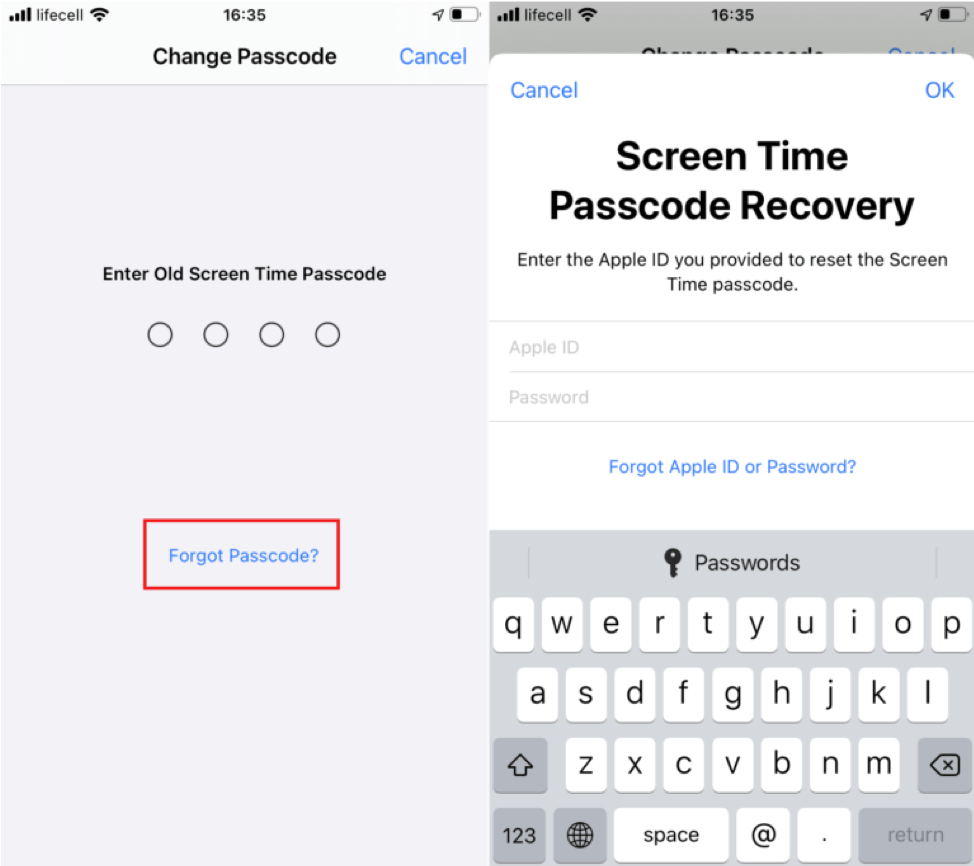
Stappen voor een Mac:
- Ga naar het Apple menu > Systeemvoorkeuren, en klik dan opSchermtijd.
- In de linker benedenhoek klik je op Opties.
- Tik opWijzig wachtwoord, en tik dan op wachtwoord vergeten.
- Voer de Apple ID en het wachtwoord in die je gebruikt hebt bij het instellen van de schermtijd code.
- Voer een nieuwe schermtijd code in, en bevestig die door hem nogmaals in te voeren.
Ben je de schermtijd code van het toestel van je kind vergeten? Resetopties voor de toegangscode zijn niet beschikbaar op het toestel van je kind als je Gezinsdeling gebruikt om hun account te beheren. Om de schermtijd wachtwoordcode voor je kind te resetten, volg je deze stappen op het toestel van het gezinshoofd.
Deze methode vereist echter ook je Apple ID en wachtwoord of de toegangscode van je toestel. Ik raad je aan Methode 3 te proberen als je net als ik niet weet wie de schermtijdvergrendeling op je apparaat heeft ingesteld, geen toegang hebt tot een Apple ID of wachtwoord, of de toegangscode van het apparaat niet weet.
Methode 2 Reset de schermtijd wachtwoordcode voor het apparaat van je kind
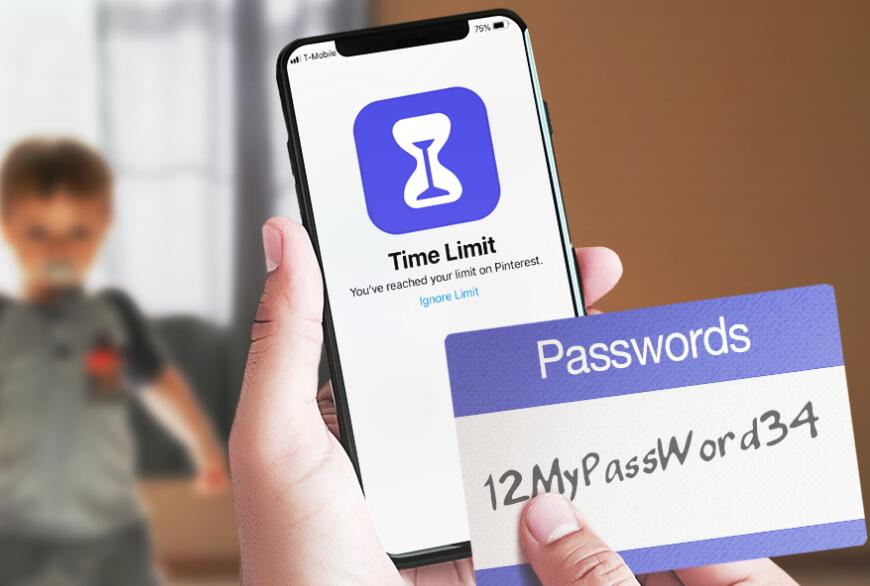
Gebruik het apparaat van het gezinshoofd
Lees de eisen hieronder voordat je de eigenlijke stappen volgt om ongemakkelijke ingewikkeldheden te voorkomen.
Eisen of nadelen:
- Update het toestel van het gezinshoofd naar iOS 13.4 of iPadOS 13.4.
- Mac gebruikers moeten bijwerken naar macOS Catalina 10.15.4 of hoger.
- Apple-producten zoals de iPhone, iPad en iPod touch kunnen om je Face ID, Touch ID of apparaatwachtwoord vragen om je te verifiëren.
- Je moet de Apple ID en het wachtwoord invoeren als je een Mac gebruikt.
Stappen op een iPhone, iPad, of iPod touch:
- Navig naar Instellingen > Schermtijd op het toestel van het gezinshoofd.
- Klik op de naam van het kind onder Familie.
- Klik op Verander schermtijd wachtwoord. Tik er nog een keer op. Een wachtwoord of Face ID kan nodig zijn voor verificatie.
- Voer een nieuwe schermtijd code in, en bevestig hem dan.
Stappen op een Mac:
- Selecteer Apple menu > Systeemvoorkeuren, en klik dan op Schermtijd.
- Kies de naam van een kind uit het uitklapmenu aan de linkerkant.
- In de linker benedenhoek klik je op Opties.
- Selecteer Wijzig code en tik dan op code vergeten.
- Voer de Apple ID en het wachtwoord in die je gebruikt hebt bij het instellen van de Screen Time pascode.
- Voer een nieuwe schermtijd code in en bevestig het.
Omdat ik goed weet waartoe Apple apparaten in staat zijn, heb ik je de officiële methoden van Apple gegeven. Ik moet echter toegeven dat ze niet voor iedereen en in alle scenario's werken.
Zoals je ongetwijfeld ontdekt hebt, is het geen gemakkelijke opgave om zonder wachtwoord van het vervelende schermtijdslot af te komen, zelfs niet als het je eigen toestel is. Dus, hoe lukte het me om het schermtijdslot te ontgrendelen zonder al die gegevens voor beveiligingsverificatie? Het antwoord luidt: LockAway! Een efficiënt en magisch hulpmiddel.
Ik zal nu delen hoe ik erin slaagde de telefoon te ontgrendelen zonder een wachtwoord of zelfs maar te weten waar het "familie-apparaat" is.
Methode 3 Hoe de schermtijd code verwijderen zonder Apple ID
Wat kan Mobitrix LockAway doen?
Met Mobitrix LockAway hoef je niet alle gegevens te wissen om de schermtijd code te kunnen verwijderen, en je hoeft ook niet de code van je toestel in te voeren.
Voordelen van Mobitrix LockAway
- Het kost maar ongeveer 30 minuten om de Apple ID te wissen en dan kun je een nieuwe aanmaken.
- De tool is eenvoudig te bedienen met maar een paar stappen.
- Het heeft een succespercentage van 99% bij het ontgrendelen.
- iOS 14/15/16/17 en later worden door de software ondersteund.
Eisen:
- Zoek mijn iPhone functie op de vergrendelde toestellen moet uitgeschakeld zijn.
Stappen:
- Download en Installeer Mobitrix LockAway.
- Sluit je iPhone/iPad aan op de computer.
- Kies Unlock Screen Time, en stel dan je toestel in.

Uiteindelijk kon ik mijn iPhone met succes ontgrendelen.
Ik had een geweldige ervaring met het gebruik van dit hulpmiddel, want in slechts 30 minuten of zo hielp LockAway me te ontsnappen aan de gevreesde tijd-schermvergrendeling! Ik kon nu zonder beperkingen van mijn iPhone genieten: TV kijken, youtube, twitter, enz. geen vervelende pop-ups meer!
Nog steeds in de war over "schermtijd code vergeten"? Ik heb een aantal FAQ's over het schermtijdvergrendeling opgesteld om alle verwarring die kan ontstaan op te ruimen. Laten we eens kijken wat deze rubriek te vertellen heeft.
Deel 3 FAQs over "schermtijd code vergeten"

- Tik op Instellingen op je iPhone of iPad.
- Tik op de optie Schermtijd.
- Scroll naar de onderkant van de lijst en kiesSchermtijd uitschakelen.
- Als je telefoon om de code vraagt, voer je die in.
- Je kunt bevestigen door nogmaals op Zet Schermtijd Uit. te tikken.
- Stel een gemakkelijk te onthouden code in
- Gebruik iCloud sleutelhanger
Kan ik de schermtijd passcode verwijderen via iPhone herstellen met iTunes?
Nu ik op dit gebied geëxperimenteerd heb, zou ik niet aanraden om iTunes of iCloud te gebruiken om de schermtijd-wachtwoordcode te resetten. Toen ik op Google zocht vond ik namelijk veel handleidingen die aanraden deze te gebruiken om de toestellen te resetten en zo de vergrendeling te verwijderen.
Maar toen ik deze methoden toepaste ontdekte ik dat ze het schermtijdslot niet verwijderen, maar eindigen met het wissen van gegevens. Als je deze methoden toch wilt gebruiken, zorg dan voor een back-up, anders gaan al je gegevens verloren.
Is er een standaard code voor schermtijd?
Je vraagt je misschien af "is er een standaard code voor schermtijd?" Blijkbaar kenden sommige gebruikers hun schermtijd code niet, maar ze gebruikten hun standaard code om het probleem op te lossen. Deze methode heeft echter een laag succespercentage.
Wil je het echt proberen, voer dan 1234 of 0000 in, gewoon om te zien of het werkt. Persoonlijk zou ik deze methode niet aanraden, want zoals ik in deel 1 al zei, zijn er andere risico's verbonden aan meerdere verkeerde pogingen dan alleen het vergrendelen van de telefoon.
Wat als ik al het bovenstaande geprobeerd heb, maar niets werkt?
De laatste optie zou zijn om contact op te nemen met Apple om te zien of ze kunnen helpen. Voor zover ik weet biedt deze methode betrekkelijk weinig kans op succes, maar je kunt het echter proberen.
Hoe zet ik schermtijd uit?
Als je klaar bent met het instellen van de code, kun je de schermtijd uitzetten door naar Instellingen te gaan.
Stappen:
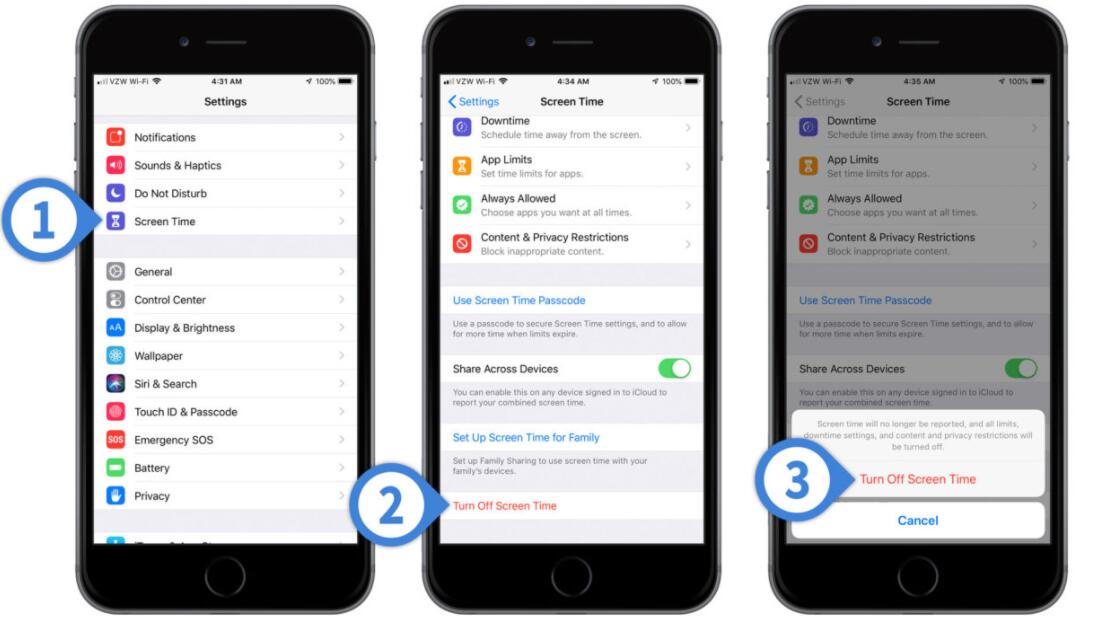
Hoe voorkom je dat je de code voor schermtijd vergeet?
Als je de schermtijd code vaak vergeet, kies dan een pascode die je gemakkelijk kunt onthouden. Je moet een sterke, maar eenvoudige, toegangscode maken bij het veranderen of resetten van de schermtijd.
Als je moeite hebt met het onthouden van je wachtwoorden, kun je nu iCloud Sleutelhanger gebruiken, een dienst die Apple in het leven riep om je wachtwoorden op te slaan, te synchroniseren en te maken. Hiermee kun je je wachtwoordcodes op meerdere apparaten bijhouden. Bovendien kan het je het gedoe besparen om dingen te moeten onthouden.
Nu je het hele artikel over gelezen hebt, is er geen probleem als je ooit de code voor schermtijd vergeet.
Als je, net als ik, niet de juiste code hebt, gebruik dan nu LockAway! Ik voelde me gezegend toen ik Mobitrix LockAway gebruikte om de schermtijd code van de gebruikte iPhone te verwijderen, vanwege de buitengewone functies die het biedt.
Ik hoop dat ik je vaardig genoeg heb gemaakt om problemen met schermtijdvergrendeling met deze technieken als een pro aan te pakken. Veel plezier met het ontgrendelen van de schermtijd code!
